Excel怎么快速求和、平均值、百分比运算
来源:网络收集 点击: 时间:2024-05-10【导读】:
在使用Excel的工作中,我们会经常用到求和、平均值、百分比之类的数据运算,怎么才能快速的实现数据的计算呢,下面我们一起来看看吧。工具/原料more电脑Excel方法/步骤1/7分步阅读 2/7
2/7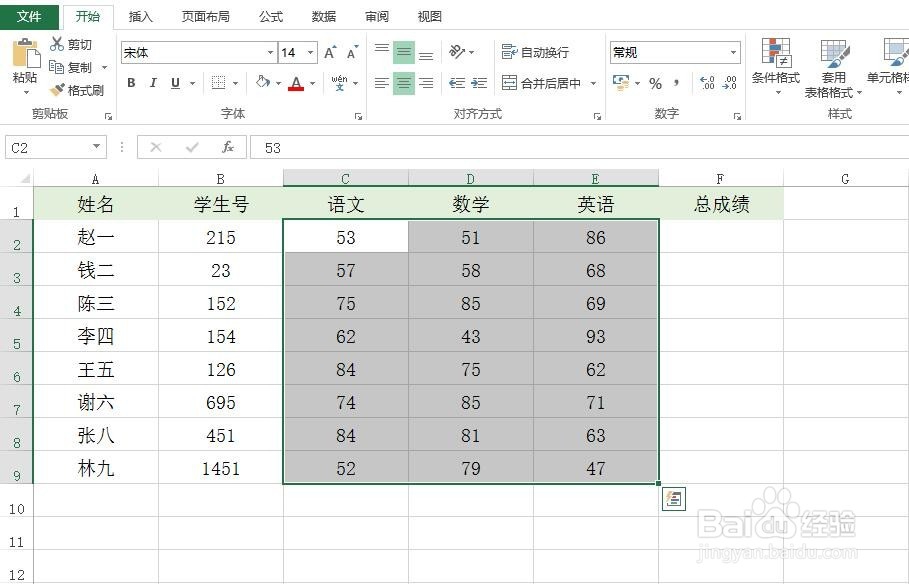 3/7
3/7 4/7
4/7 5/7
5/7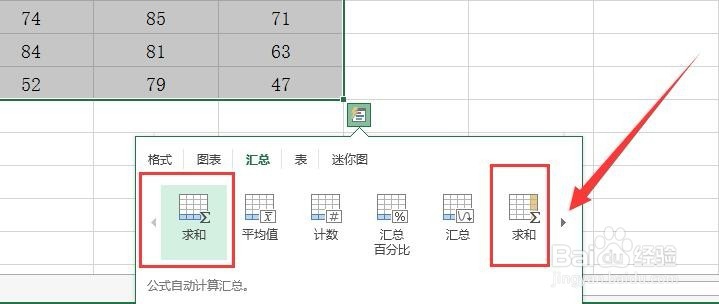 6/7
6/7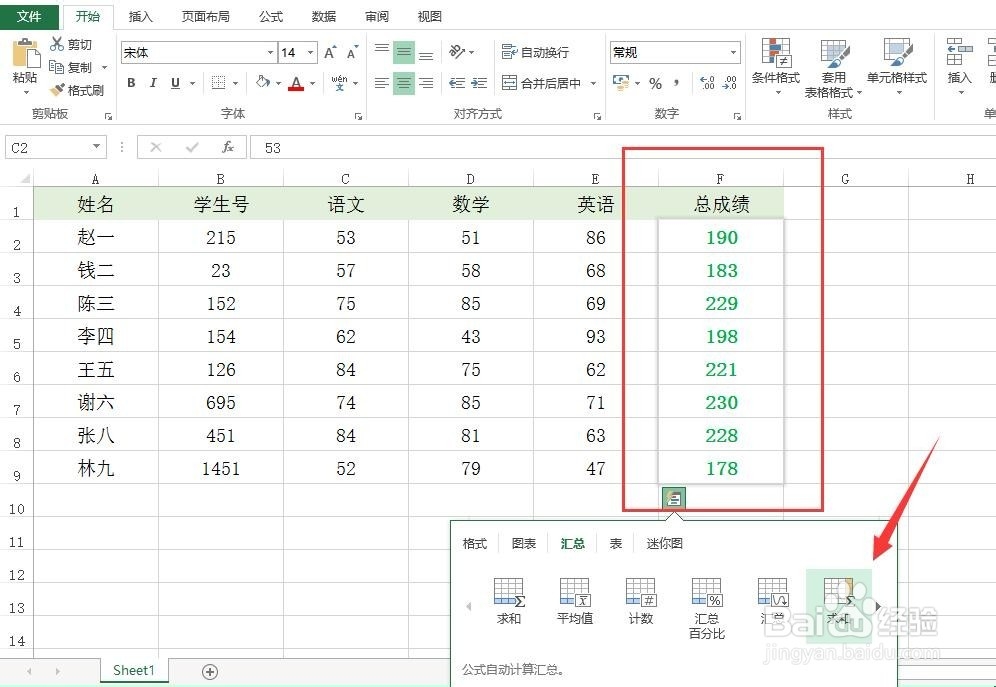 7/7
7/7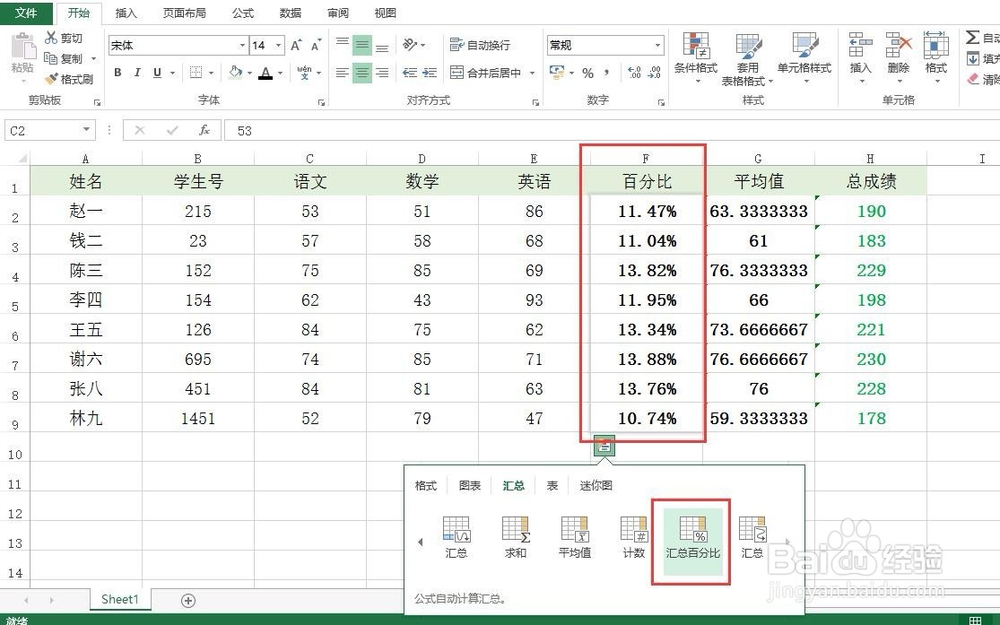 注意事项
注意事项
今天我们分享一个叫做“快速分析“功能,是2013版本新增的一项功能,也就是说需要升级到2013或者更高的版本才能使用。首先打开Excel表格,以一个学生成绩表为例,如图所示:
 2/7
2/7快速求和:我们通过求和来计算出学生的总成绩,选中所有需要求和的区域。
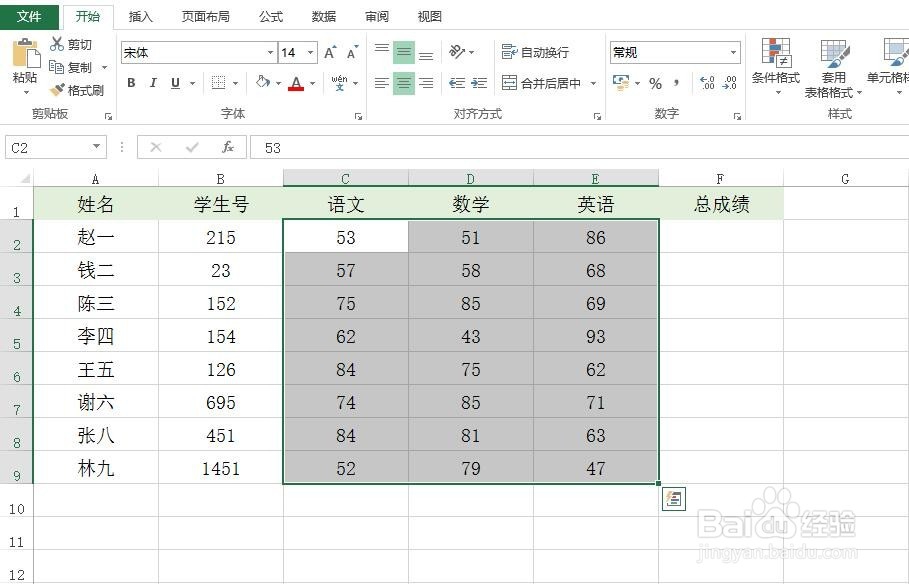 3/7
3/7点击选中区域右下角的”快速分析“,快捷键Ctrl+Q,在弹出的小窗口菜单中选择”汇总“。
 4/7
4/7点击汇总选项之后,可以看到下方分别有”求和、平均值、计数、”等功能,把鼠标停在求和上面,选中区域的总和就显示出来了,但是我们需要计算的是总成绩,应该显示在右边而不是下方。
 5/7
5/7我们可以看到其实有两个“求和”的选项,方格上的颜色代表的是显示数值的位置,第一个蓝色的是从上往下求和,第二个土黄色的是从左到右求和。其它功能也是同样的道理。
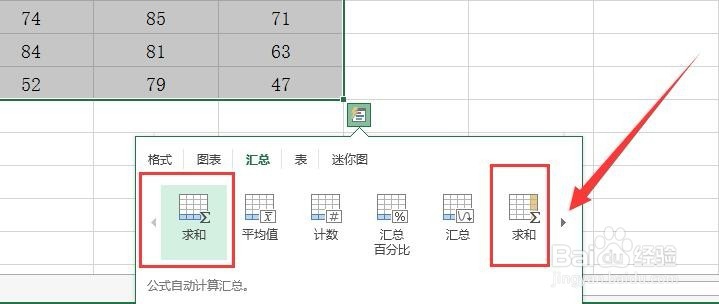 6/7
6/7选择第从左到右求和,总成绩就计算出来了。
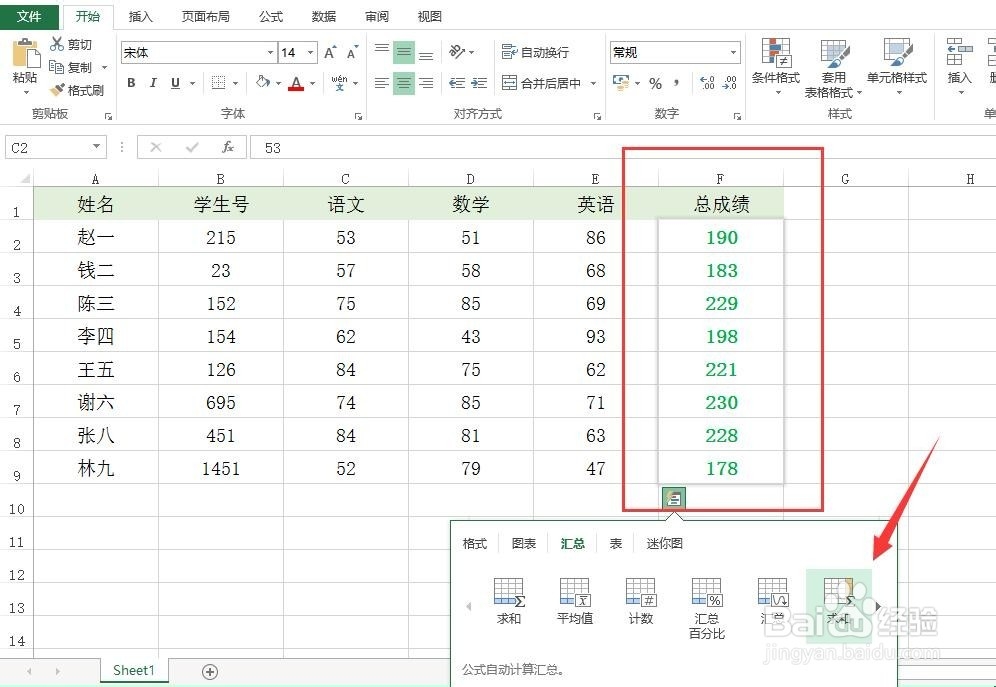 7/7
7/7平均值、百分比:最后我们在总成绩旁边插入一列,计算出平均值和百分比。
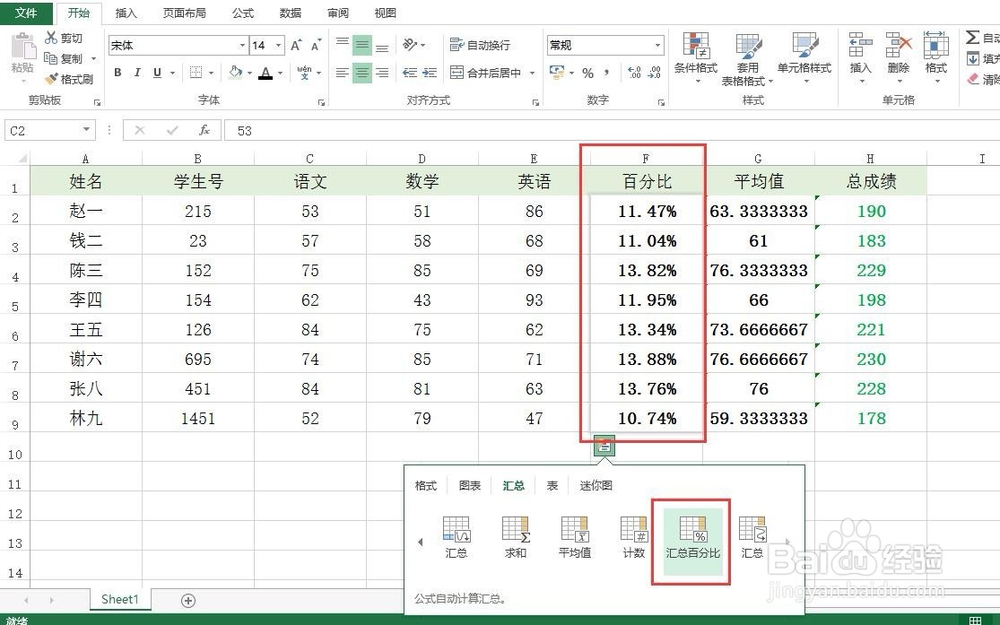 注意事项
注意事项如果能帮助到你,请稍微点击下投票帮助更多的人,谢谢。
版权声明:
1、本文系转载,版权归原作者所有,旨在传递信息,不代表看本站的观点和立场。
2、本站仅提供信息发布平台,不承担相关法律责任。
3、若侵犯您的版权或隐私,请联系本站管理员删除。
4、文章链接:http://www.1haoku.cn/art_726658.html
上一篇:QQ怎么不接收群成员发的信息
下一篇:LOL英雄联盟怎么联系人工客服
 订阅
订阅